pdf文件加水印的方法
给PDF文件添加水印是保护创作者的版权或者需要做声明时最常见的作法之一。水印像粘贴在PDF文档表面的信息,既明显可见又不影响文档的信息展现。
给PDF文件添加水印是保护创作者的版权或者需要做声明时最常见的作法之一。水印像粘贴在PDF文档表面的信息,既明显可见又不影响文档的信息展现。随着技术的发展,水印已经不单单是文字那么简单,实际上指定的PDF文档甚至是图片都可以作为水印出现,万兴PDF不仅支持多种水印的类型,而且采用了模板化水印设计,可以让用户设计的不同模板使用到所有的PDF上,而且实现了一次设计无限次使用。具体的实现需要用到Windows版万兴PDF。
使用Windows版万兴PDF 为PDF文件加水印的方法
点击下方按钮下载万兴PDF,整个安装文件大小为1.01MB,安装后打开软件进入到软件的主界面。
为PDF文件加水印实在工具栏的水印功能模块中实现的,具体操作步骤如下:
1.在Windows版万兴PDF的主界面中通过软件提示找到并打开需要编辑的PDF文档。在工具栏或者编辑栏的下边,可以找到水印功能模块的入口,点击下拉菜单可以找到添加水印和编辑水印两个功能项。如果被打开文档背身没有水印是无法选择编辑水印功能的。

2.点击添加水印,进入添加水印模板编辑界面。点击创建一个模板开始创建水印模板。
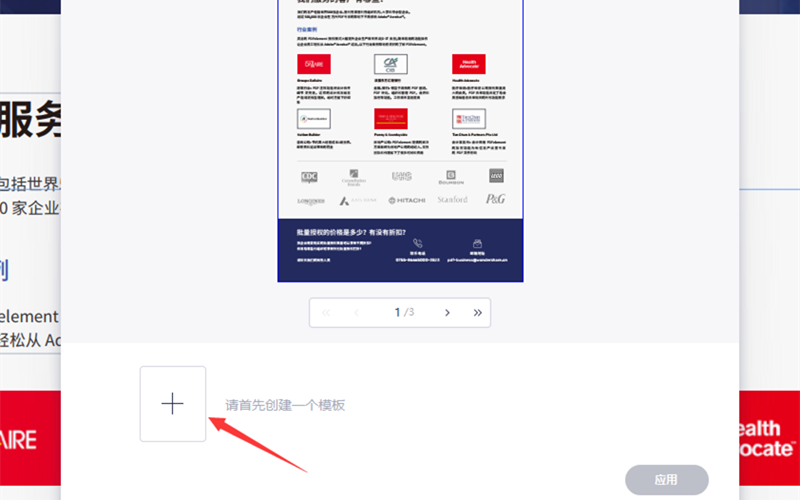
3.创建水印模板的第一项是选择水印的类型。万兴PDF提供了三种类型工用户选择,用户可以根据需要选择。这里以文本为例。
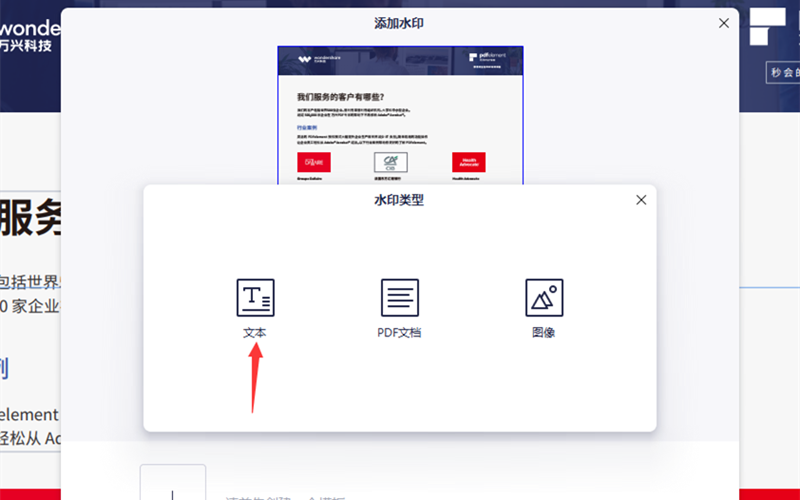
4.打开文本水印模板创建窗口,在界面的最左边是内容输入字体选择页面比例和九格图位置选择工具,在最右边是效果展示。点击位置选项右边的蓝色展开图标可以进行更加详细的水印设置。
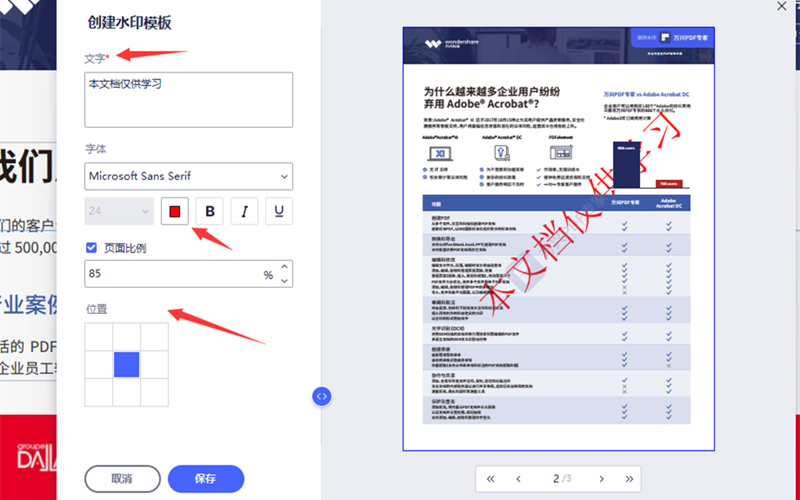
5.在水印模板详细页里边,用户可以在外观上进行角度设计比如水印呈45度角展现,可以设置水印的透明度来保证水印不影响正常的内容展示。在位置选项内可以为水印指定更加精确地位置,甚至可以设置水印查看的角度。至于页面范围是选择水印要具体应用到哪些页面。
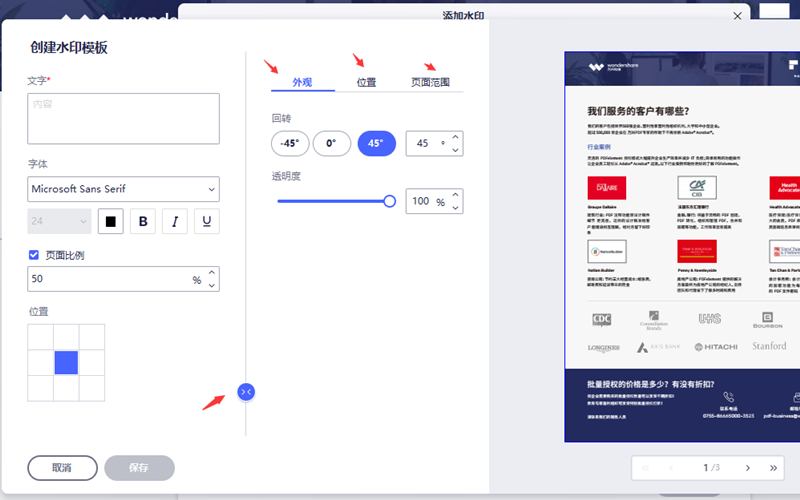
6.设定完毕后模板编辑完毕,在水印模板项里会多出来一个模板,选中模板点击应用即可以应用到目前打开的文档中。如需给其他的文档添加此水印只需做完前3步直接转到第6步即可。
总之,使用万兴PDF的水印编辑功能非常强大,不仅操作简单而且可以批量操作,大大提供工作的效率和最终的效果。


